Inicio ” Windows 10 ” Cómo encontrar detalles adicionales de las actualizaciones instaladas en Windows 10
Cómo encontrar detalles adicionales de las actualizaciones instaladas en Windows 10
29
RECOMENDADO: Haga clic aquí para corregir errores de Windows y mejorar el rendimiento del PC
Cómo encontrar detalles adicionales de las actualizaciones instaladas en Windows 10 – En los últimos días, un gran número de usuarios están luchando con los complicados parches que se encuentran bajo la plétora de actualizaciones que se envían con frecuencia. Cuando se enfrentan a errores, necesitan detectar la información detallada sobre los parches y archivos. En el otro escenario, los usuarios de tecnología avanzada siempre están involucrados en la investigación de algo nuevo y específico en las actualizaciones. Este tema está dirigido a ambos tipos de usuarios y explica cómo encontrarán detalles adicionales de las actualizaciones instaladas en el sistema Windows 10.
Los empleados de Microsoft pasan por un gran esfuerzo para preparar las actualizaciones y los detalles de todos los parches y las actualizaciones se presentan en el sitio web oficial. Así que si tienes necesidad o curiosidad, puedes acceder a las páginas web.
Cómo encontrar detalles adicionales de las actualizaciones instaladas en Windows 10
- Huelga en la combinación de las teclas Windows y I , pasa el ratón por encima y haz clic en el bloque – Update & Security-, el primero, en el panel de control de configuración desplegado.
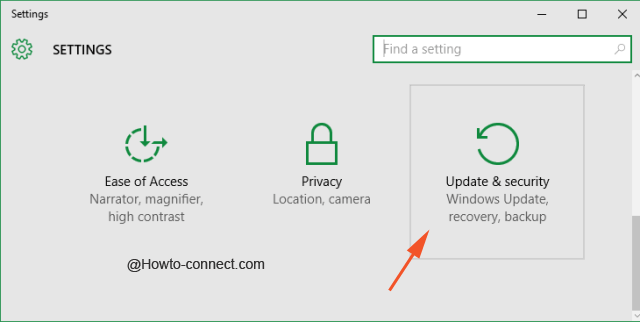
>>En la sección de actualización de Windows vaya hacia el flanco derecho y haga clic en el enlace “Advanced option” situado en la parte inferior.
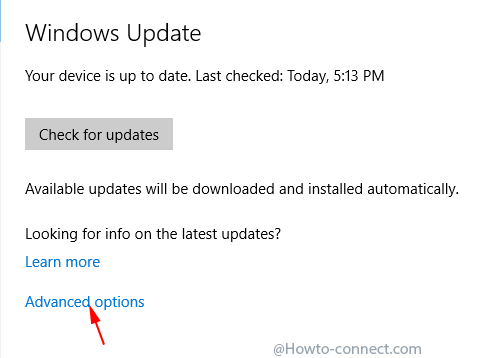
>>En la siguiente ventana, haga clic en el enlace que se muestra en la parte central y que se escribe como “View update history”

>>Usted viene a través de una compilación de todas las actualizaciones de Windows 10 enviadas a usted e indicando específicamente cuál ha sido instalada y cuál ha fallado con las fechas respectivas.
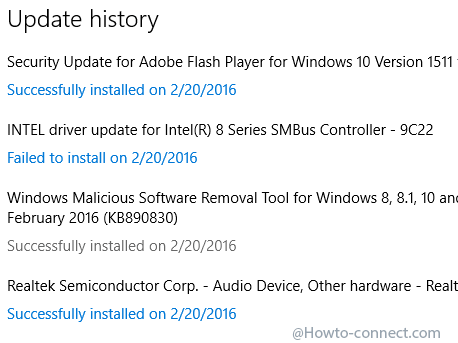
>>Ejecute un clic en el enlace correspondiente con respecto al cual está intentando encontrar detalles adicionales de las actualizaciones instaladas en Windows 10. Aparece una ventana emergente que muestra algo más sobre la actualización, haga clic en el enlace Más información.
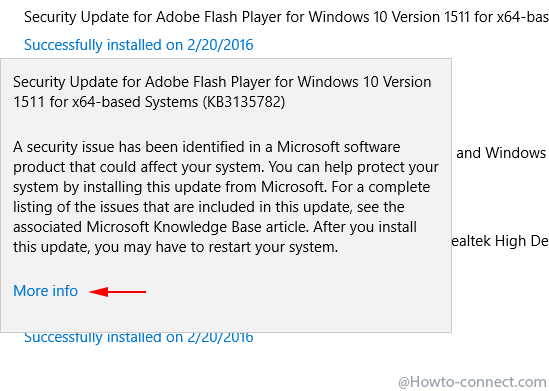
>>Se accede a una página web en el navegador predeterminado que contiene el informe completo de la actualización.
Para cada una de las páginas de la actualización, una página específica se encuentra en el sitio web oficial de Microsoft al que se le lleva. La página contiene un resumen, más información, el parche para descargar, extra y métodos para la aplicación de esta herramienta si fuera necesario. Este es un panorama completo de la información que está buscando.
RECOMENDADO: Haga clic aquí para corregir errores de Windows





